Методическая разработка по предмету Перспектива на тему Чертежные шрифты
Министерство образования Республики Башкортостан
Государственное бюджетное профессиональное образовательное учреждение Сибайский многопрофильный профессиональный колледж
МЕТОДИЧЕСКАЯ РАЗРАБОТКА
к открытому уроку
по теме
«Чертежные шрифты»
Разработал преподаватель
Самарбаев И. С.
2014
УЧЕБНО-МЕТОДИЧЕСКАЯ КАРТА
Группа ДПИ-13 | Дата 23.01.2014г. |
Предмет Перспектива
Тема занятий « Выполнение надписей на чертежах. Чертежные шрифты »
Вид занятия (тип урока) практическое, изучение новой темы.
Учебная | научить грамотно писать чертежным шрифтом, опираясь на данные в таблице размеры; |
Воспитательная | воспитывать познавательную активность, культуру графического труда, ответственное отношение к учебной деятельности |
Развивающая | развивать умения правильно и быстро делать надписи на чертежах и других конструкторских документах; |
Практические задачи:
ознакомление учащихся с особенностями чертежного шрифта.
формирование первоначальных навыков выполнения надписей.
заинтересовать учащихся предметом
Межпредметные связи: геометрия, рисунок, композиция.
ОБЕСПЕЧЕНИЕ, ОСНАЩЕНИЕ ЗАНЯТИЯ:
А. Информационное обеспечение:
видеопроектор;
компьютер;
чертежные инструменты.
Б. Наглядные пособия:
Презентация;
Записи на доске;
Раздаточный материал.
В. Учебные места. Аудитория №
СОДЕРЖАНИЕ ЗАНЯТИЯ
№№ эле-мента | Элементы занятия, содержание и последовательность излагаемых учебных вопросов | Формы и методы обучения |
1. | Организационный момент: – взаимное приветствие – проверка отсутствующих | |
2. | Проверка домашнего задания на ТСО | Фронтальная работа |
3. | Объявление темы урока, постановка целей и задач урока. Слово учителя о значимости шрифта в жизни | Сообщение преподавателя (беседа) |
4. | Значение шрифта и его особенности | Сообщение преподавателя |
5. | Размеры стандартного шрифта. Соотношение высоты прописных и строчных букв | Фронтальная работа |
6. | Приемы написания различных букв и цифр | Фронтальная работа |
7. | высота букв высота строчных букв на номер ниже. толщина линий шрифта. ширина букв. расстояние между буквами. расстояние между словами. минимальный шаг строки. Ширина букв: АДМХЦЫЮ Ширина букв: ЖФШЩЪ Ширина букв: ГЕЗС | Фронтальная работа |
8. | Домашнее задание. Формат А4, 10 шрифтом написать алфавит и заполнить основную надпись чертежа | |
9. | Подведение итогов. |
ХОД УРОКА
Организационный момент
– взаимное приветствие
– проверка отсутствующих
Повторениепройденногоматериала
Проверка домашнего задания у доски с помощью технических средств обучения.
Изучение основного учебного материала
Объявление темы урока.
Взгляните на свой почерк, у каждого из вас он разный, индивидуальный…
На чертежах и других конструкторских документах всех отраслей промышленности и строительства применяют чертежный шрифт, который устанавливает ГОСТ 2.304-81.
Шрифтом называется однородное начертание всех букв алфавита и цифр, которое придает им общий характерный облик. Чертежный шрифт должен легко читаться и быть простым в написании. Этот шрифт вам понадобиться при оформлений графической части дипломной работы.
Таким образом, одной из наших учебных задач при изучении предмета «Перспектива» является научиться грамотно писать чертежным шрифтом.
Шрифт может быть как с наклоном (около 75°), так и без наклона.
Сегодня мы с вами разберем шрифт без наклона.
Устанавливаются следующие размеры шрифта:1,8; 2,5; 3,5; 5; 7; 10; 14; 20; 28; 40.
Параметры шрифта | Обозначение | Размеры в мм. | |||||||||
Размер шрифта | h | 1,8 | 2,5 | 3,5 | 5 | 7 | 10 | 14 | 20 | 28 | 40 |
Высота прописных букв и цифр | h | 1,8 | 2,5 | 3,5 | 5 | 7 | 10 | 14 | 20 | 28 | 40 |
Высота строчных букв | c | 1,3 | 1,8 | 2,5 | 3,5 | 5 | 7 | 10 | 14 | 20 | 28 |
Толщина линий шрифта | d | 0,18 | 0,25 | 0,35 | 0,5 | 0,7 | 1,0 | 1,4 | 2,0 | 2,8 | 4,0 |
Ширина буквы (пр. Ширина буквы (стр) | g | 1,1 | 1,5 1,1 | 2,1 1,5 | 3 2,1 | 4,2 3 | 6 4,2 | 8,4 6 | 12 8,4 | 16,8 12 | 24 16,8 |
Расстояние между буквами | a | 0,35 | 0,5 | 0,7 | 1,0 | 1,4 | 2,0 | 2,8 | 4,0 | 5,7 | 8 |
Минимальный шаг строк | b | 3,1 | 4,3 | 6,0 | 8,5 | 12,0 | 17,0 | 24,0 | 34,0 | 47,6 | 68 |
Минимальное расстояние между словами | e | 1,1 | 1,5 | 2,1 | 3 | 4,2 | 6 | 8,4 | 12 | 16,8 | 24 |
Подведение итогов занятия, домашнее задание.
Преподаватель, проходя по аудитории, просматривает объем и правильность усвоенного нового материала.
На оформленном формат А4 заполнить основную надпись чертежным шрифтом и написать алфавит с размером шрифта 14.
На этом наше занятие завершилось. До свидание.
ПРИЛОЖЕНИЕ А
Литература
А. Д. Ботвинников, В. Н. Виноградов, И. С. Вышнепольский. Черчение. – М.: Астель, 2011.
Б. Г. Миронов, Р. С. Миронова, Д. А. Пяткина, А. А. Пузиков. Инженерная и компьютерная графика. – М.: Высшая школа, 2009.
Воротников И. А. Занимательное черчение. – М.:Просвещение, 2008.
Адрес публикации: https://www.prodlenka.org/metodicheskie-razrabotki/145852-metodicheskaja-razrabotka-po-predmetu-perspek
Каллиграф – Часто задаваемые вопросы
Как добавить новые символы к существующему шрифту?
Как заменить символы в существующем шрифте?
Как создать шаблон?
Какая польза от телефонов доверия?
Советы по сканированию или фотографированию шаблонов
Что означает «Случайный порядок символов»?
Как создать шрифт со случайными символами?
Как исправить распространенные проблемы
Как использовать мой новый шрифт в MS Word или Photoshop?
Как создать курсивный шрифт со связанными буквами?
Будут ли мои загруженные шрифты работать после завершения обновления?
Где хранятся мои данные?
Что произойдет с моими шрифтами, когда закончится период обновления?
Что такое «вариант по умолчанию»?
Что означает предупреждение “Этот глиф не будет рандомизирован”?
Почему при создании шрифта используются не все мои символы или их варианты?
Знаки препинания отсутствуют.

Могу ли я использовать шрифты, созданные с помощью Calligraphr, в коммерческих целях?
Вы планируете добавить в список языков японский или корейский?
Рандомизация не работает в MS Word?
Рандомизация не работает в Adobe CC (InDesign, Photoshop и Illustrator)?
Могу ли я использовать шрифты Calligraphr с Документами Google?
Могу ли я использовать шрифт Calligraphr на своем iPhone или iPad?
Мы пропустили вопрос? Еще что-то непонятно?
Спроси нас!
Как добавить новые символы к существующему шрифту?
Создайте новый шаблон с символами, которые вы хотите добавить. Заполните новый шаблон и сфотографируйте его или отсканируйте. В разделе МОИ ШРИФТЫ выберите шрифт, к которому вы хотите добавить символы, и нажмите «Загрузить шаблон».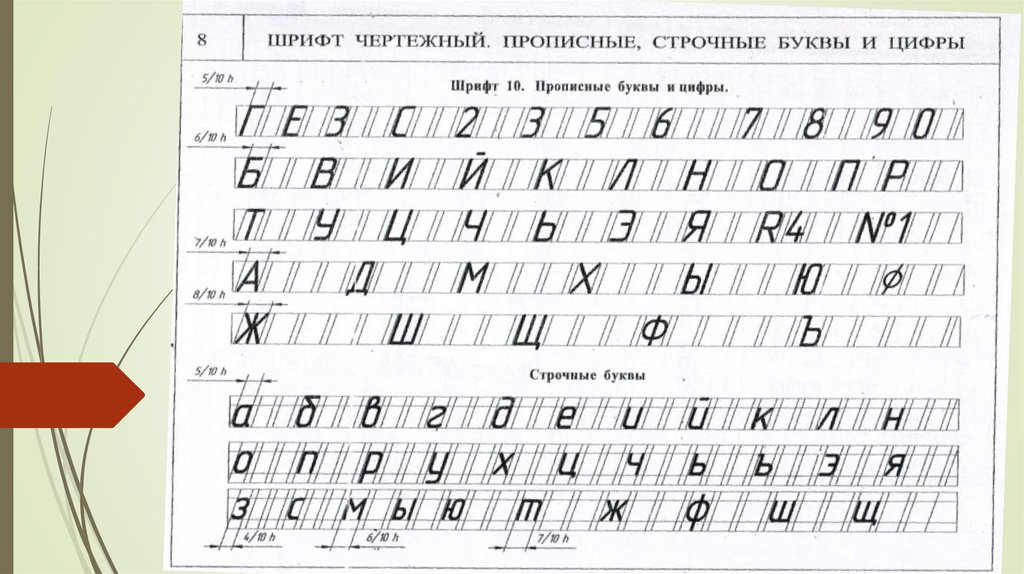
Как заменить символы в существующем шрифте?
Создайте шаблон с символами, которые вы хотите заменить. Заполните новый шаблон и сфотографируйте его или отсканируйте. В разделе МОИ ШРИФТЫ выберите шрифт, к которому вы хотите добавить символы, и нажмите «Загрузить шаблон». Вас спросят, хотите ли вы заменить символы или добавить варианты, выберите заменить.
к началуКак создать шаблон?
Первым шагом в создании шрифта является создание шаблона.
Шаблон представляет собой сетку, содержащую все символы, которые вы хотите включить в свой шрифт.
которую необходимо распечатать, заполнить и загрузить.
Просто перейдите в раздел «Шаблоны» и начните добавлять символы, которые составят ваш шрифт.
Чтобы ускорить процесс, вы можете выбрать некоторые распространенные наборы символов из списка слева, например, стандартные английские символы или основные знаки препинания.
Вы можете добавить столько символов, сколько хотите, но помните, что существует ограничение на количество символов, которые вы можете включить в окончательный файл шрифта.
Чтобы добавить специальные символы по отдельности, щелкните параметр «Произвольные символы» на верхней панели инструментов. Чтобы вставить символ, просто выберите набор и нажмите на нужный глиф. Если у вас есть учетная запись Pro, вы также можете добавлять лигатуры (то есть комбинации символов со специальным представлением, например «фи»). Чтобы удалить персонажа из шаблона, просто нажмите на него или нажмите на корзину в правом верхнем углу, чтобы удалить все.
Какая польза от телефонов доверия?
Если вы создали шаблон и отметили опцию «Нарисовать линии помощи», на шаблоне(ах) будут нарисованы светло-серые линии.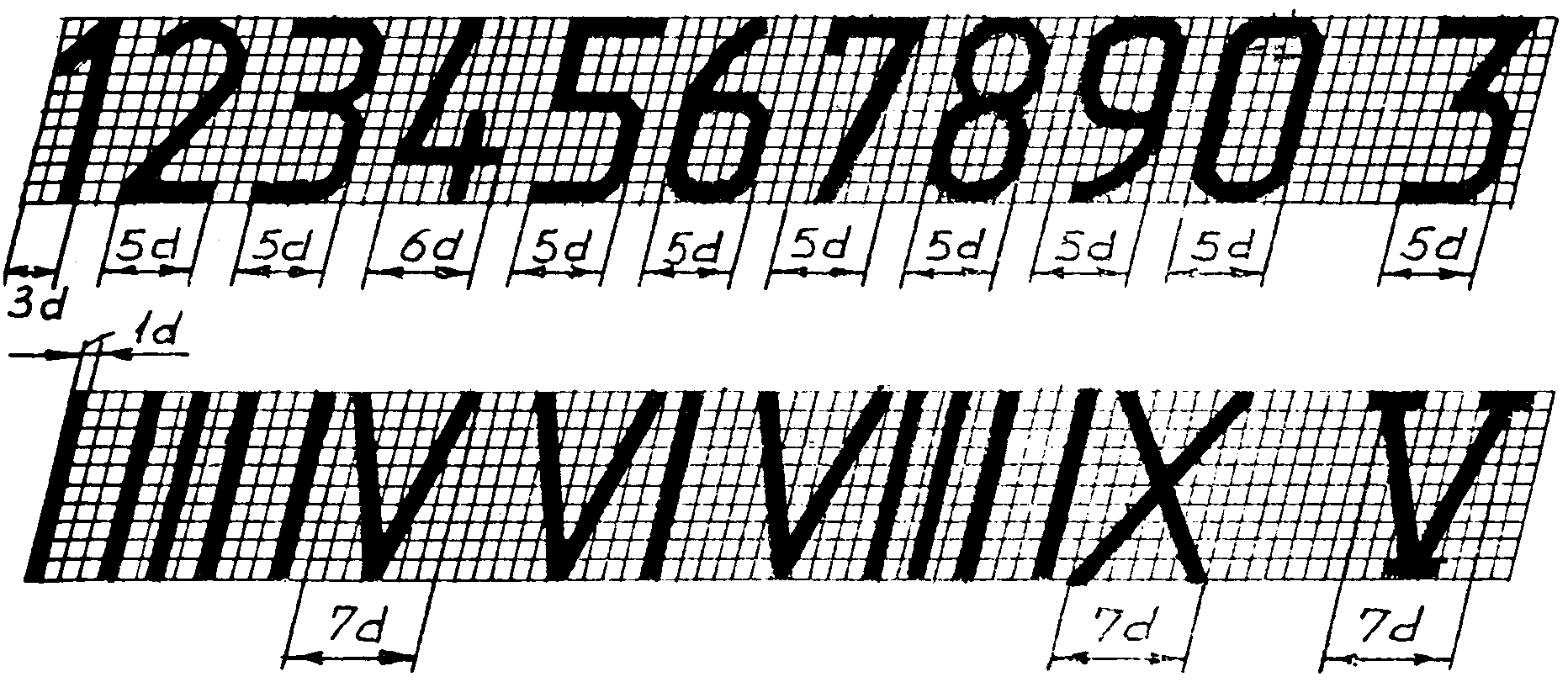 Эти строки дают вам подсказку о том, где разместить ваших персонажей в каждой коробке.
Эти строки дают вам подсказку о том, где разместить ваших персонажей в каждой коробке.
Не беспокойтесь, если некоторые персонажи будут неуместны. С помощью диалогового окна «НАСТРОЙКА БАЗОВОЙ ЛИНИИ/РАЗМЕРА» вы все равно сможете отрегулировать положение этих символов позже.
Советы по сканированию или фотографированию шаблонов
Вы можете получить хорошие результаты при использовании обоих методов. Однако, хотя хороший сканер, вероятно, даст наилучшие результаты, хороший камера все равно будет лучше, чем старый пыльный сканер.
Сканер
Убедитесь, что сканер чистый и на нем нет пыли или частиц, которые могут ухудшить качество сканирования.
Сканируйте шаблоны с разрешением 300–600 dpi.
Не имеет значения, делаете ли вы сканирование в цвете или в градациях серого; только не сканируйте в бинарном (монохромном) режиме,
так как это приведет к дизерингу. Дизеринг создает множество маленьких точек для представления серого, что приводит к множеству визуальных артефактов.
Следы строк помощи шаблона в изображениях ваших персонажей обычно вызваны дизерингом.
Если вы не можете отключить сглаживание или вы всегда получаете артефакты из строк справки шаблона, вы можете
отключить строки справки в диалоговом окне «Загрузить шаблон».
Фотография
Камеры в современных смартфонах обычно достаточно хороши.
Убедитесь, что все четыре маркера в углу присутствуют на вашем изображении.
При использовании камеры важнее всего хорошее освещение и отсутствие теней на шаблоне.
Использование фонарика часто может улучшить результаты.
Небольшой перекос изображения будет автоматически исправлен, но мы рекомендуем вам стараться делать фотографии максимально вертикально.
Веб-камеры
В большинстве случаев качество изображения с веб-камер недостаточно хорошее.
Эти камеры созданы для видео, и разрешение у них не очень хорошее.
достаточно.
Если вы все еще хотите попробовать, используйте жесткую подкладку, когда держите
шаблон перед шаблоном, чтобы избежать неровностей.
Что означает «Случайный порядок символов»?
Рандомизация символов — это попытка имитировать настоящий почерк. Он работает, воспроизводя различные вариации одного и того же символа, естественно встречающиеся в рукописном тексте.
Шрифт без рандомизации:
Шрифт с рандомизацией:
Это достигается путем создания различных контекстных комбинаций вариантов символов. Результат на самом деле не рандомизированный, но при условии, что у алгоритма достаточно вариантов для составления комбинаций, результат будут отображаться случайным образом.
Однако рандомизация шрифта имеет несколько недостатков. С одной стороны, это увеличивает размер получаемого шрифт, а с другой стороны, не все программы поддерживают необходимую функцию OpenType.
к началуКак создать шрифт со случайными символами?
Чтобы создать шрифт с рандомизированными символами, вам нужно будет указать более одного варианта для символов, которые вы хотите рандомизировать.
Другой способ создания вариантов персонажей — копирование и изменение отдельных персонажей. Для этого щелкните любой символ в вашем шрифте и выберите параметр «Копировать символ» на следующем экране. Теперь вы можете изменить этот вариант в цифровом виде с помощью внутреннего редактора. Обратите внимание, что пользователи с бесплатной учетной записью могут создать до 2 вариантов для каждого символа, а пользователи с учетной записью Pro могут создать до 15.
После создания всех желаемых вариантов нажмите «Создать шрифт» и отметьте «Случайный порядок символов». ‘ вариант. Последующий экран позволит вам протестировать получившийся шрифт и убедиться, что рандомизация работает должным образом.
 к началу
к началуКак исправить распространенные проблемы
Промежутки между буквами
Наиболее распространенной причиной этого являются артефакты сканирования, так как ширина глифа определяется полем, содержащим все точки отсканированного символа.
Если слева или справа от символа есть маленькая точка, это приведет к нежелательным пробелам.
См. иллюстрацию справа для примера.
Чтобы исправить это, выберите символ на вкладке шрифта и используйте параметр «Редактировать символ», чтобы удалить любой артефакт. Увеличение уровня масштабирования с помощью ползунка под холстом поможет обнаружить эти маленькие точки.
Если пробел вызван выступающим символом, например, широкой буквой «Т», вы можете использовать «Отрегулировать интервал между буквами». возможность уменьшить пробелы, указав отрицательную корректировку. Обратите внимание, что эта опция доступна только в Pro версия.
Шрифт выглядит неровным
Если символы в вашем шрифте смещены, вы можете использовать опцию «Настроить базовую линию/размер», чтобы изменить вертикальное выравнивание одного символа. Используйте кнопки со стрелками для перемещения символов вверх и вниз. Вы можете переключить текущий выбранный персонаж, нажав на другой символ.
Используйте кнопки со стрелками для перемещения символов вверх и вниз. Вы можете переключить текущий выбранный персонаж, нажав на другой символ.
Слишком много пробелов между строками текста
Это произойдет, если вы заполнили шаблон слишком маленькими символами. Вы можете исправить это, нажав «Редактировать сведения о шрифте» в
Панель инструментов просмотра шрифтов. Используйте ползунок «Размер шрифта», чтобы увеличить размер всех символов шрифта.
Как использовать мой новый шрифт в MS Word или Photoshop?
Чтобы использовать ваш шрифт во внешних программах, таких как MS Word или Adobe Illustrator, вы должны установить его на свой компьютер. В диалоговом окне результатов «Создать шрифт» есть ссылка для загрузки файла .ttf.
Загрузите этот файл шрифта на свой компьютер и установите его.
Точная процедура установки шрифта в вашей системе зависит от того, используете ли вы Windows или Mac.
Для последних версий этих операционных систем обычно достаточно дважды щелкнуть файл шрифта, а затем нажать «Установить шрифт».
В диалоговом окне результатов «Создать шрифт» есть ссылка для загрузки файла .ttf.
Загрузите этот файл шрифта на свой компьютер и установите его.
Точная процедура установки шрифта в вашей системе зависит от того, используете ли вы Windows или Mac.
Для последних версий этих операционных систем обычно достаточно дважды щелкнуть файл шрифта, а затем нажать «Установить шрифт».
Как создать курсивный шрифт со связанными буквами?
Создание курсивного шрифта со всеми связанными символами требует некоторых усилий.
Учтите, что каждый персонаж должен быть связан с другим, и соединения должны работать во всех комбинациях.
Соединительная линия справа от вашего персонажа всегда должна заканчиваться на одной и той же воображаемой линии.
Перед созданием шрифта вам необходимо уменьшить интервал между буквами с помощью ползунка «Интервал между буквами» в диалоговом окне «Редактировать сведения о шрифте».
В результате знаки препинания будут располагаться слишком близко к символам, но вы можете настроить интервал для одного символа в диалоговом окне «Настройка интервала». Эта функция доступна в версии Pro.
При создании курсивного шрифта лигатуры будут очень кстати. Лигатуры также доступны в версии Pro.
Будут ли мои загруженные шрифты работать после завершения обновления?
Шрифты, которые вы создаете с помощью Calligraphr, являются обычными файлами шрифтов. Они не зависят от статуса вашей учетной записи. Когда ваше обновление закончится, они все равно будут работать, вы по-прежнему можете использовать уже установленные или устанавливать их в других системах. Даже удаление вашей учетной записи не повлияет на уже загруженные шрифты.
к началуГде хранятся мои данные?
При использовании бесплатной версии все данные о шрифтах сохраняются в вашем браузере. Если вы закроете
браузере или выключите компьютер, эти данные будут по-прежнему доступны при следующем запуске Calligraphr.
Однако эти данные доступны только на текущем компьютере, и нет возможности синхронизировать их между
разные компьютеры или браузеры.
Если вы закроете
браузере или выключите компьютер, эти данные будут по-прежнему доступны при следующем запуске Calligraphr.
Однако эти данные доступны только на текущем компьютере, и нет возможности синхронизировать их между
разные компьютеры или браузеры.
Примечание: Если вы не используете Calligraphr в течение некоторого времени, ваш браузер удалит данные.
Firefox и Chrome могут удалить ваши данные примерно через 2 месяца неиспользования Calligraphr, Safari — уже через неделю.
Если на вашем компьютере мало свободного места на диске (
Если у вас есть учетная запись Pro, ваши данные также будут храниться на нашем сервере. Итак, если вы войдете в Calligraphr с другого компьютера, ваши последние данные будут автоматически получены с нашего сервера и скопировано на ваш компьютер. Если что-то случится с вашим компьютером, вы всегда будете иметь доступ к данные, поскольку они надежно хранятся на нашем сервере.
Если вы хотите работать над своими шрифтами в течение длительного периода времени или если вам нужно изменить их позже, мы рекомендуем вам использовать версию Pro.
Что произойдет с моими шрифтами, когда закончится период обновления?
Ваши данные удаляются с нашего сервера, как только истечет срок обновления вашей учетной записи.
Однако это не повлияет на данные, хранящиеся в вашем браузере, поэтому вы по-прежнему сможете с ними работать
и использовать его для создания новых шрифтов. Обратите внимание, что ограничения бесплатной версии могут помешать вам
от создания шрифта со всеми символами, лигатурами или вариантами.
Все созданные вами файлы шрифтов (ttf или otf) по-прежнему работают даже после понижения версии учетной записи.
Примечание: Если вы не используете Calligraphr в течение некоторого времени, ваш браузер удалит данные.
Firefox и Chrome могут удалить ваши данные примерно через 2 месяца неиспользования Calligraphr, Safari — уже через неделю.
Если на вашем компьютере мало свободного места на диске (
Что такое «вариант по умолчанию»?
Если у вас есть рандомизированный шрифт с несколькими вариантами символов, вы все равно можете захотеть иметь возможность
для создания шрифта без рандомизации. Функция «вариант по умолчанию» позволяет указать один из
варианты в качестве варианта по умолчанию, который будет использоваться для нерандомизированных шрифтов.
Функция «вариант по умолчанию» позволяет указать один из
варианты в качестве варианта по умолчанию, который будет использоваться для нерандомизированных шрифтов.
Что означает предупреждение «Этот глиф не будет рандомизирован»?
Это означает, что текущий символ не будет рандомизирован, поэтому вы всегда будете видеть только одну версию символа в шрифте.
Причина этого в том, что рандомизация персонажей осуществляется путем создания различных контекстуальных комбинаций вариантов персонажей.
Поскольку количество возможных различных контекстуальных комбинаций ограничено, рандомизация ограничивается буквами общего
скрипты.
Почему при создании шрифта используются не все мои символы или их варианты?
Бесплатная версия имеет ограничение на максимальное количество символов или вариантов, которые вы можете использовать. Ты можешь
создавать больше символов или вариантов, чем позволяет максимальное количество, но всякий раз, когда вы создаете шрифт, только
подмножество в пределах этого ограничения будет включено в шрифт.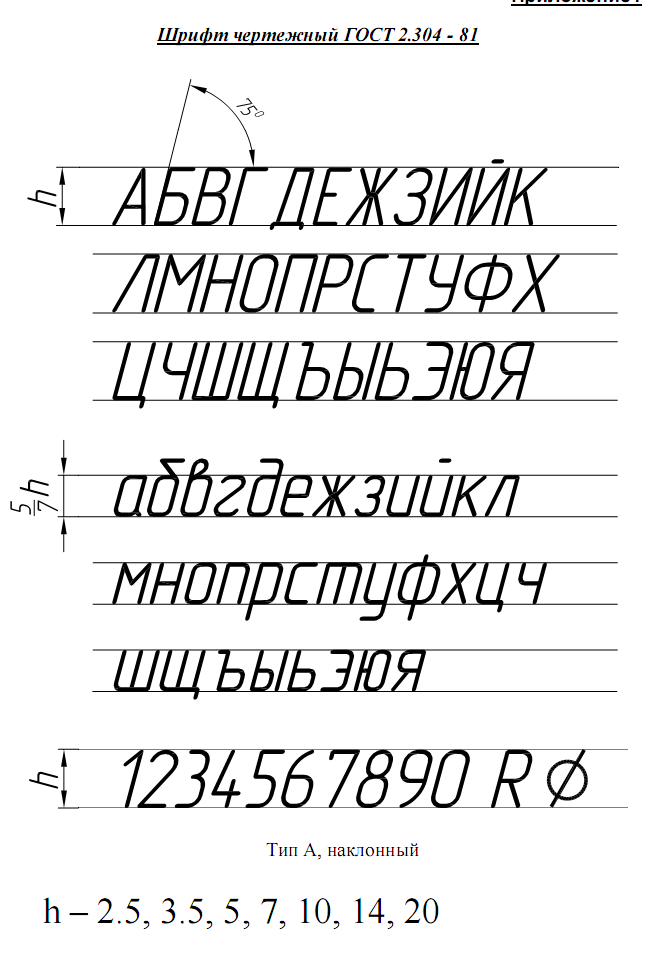
Знаки препинания отсутствуют.
При предварительном просмотре шрифта в Fontbook имейте в виду, что второй блок символов предназначен не для пунктуации, а числа. Знаки препинания не отображаются в Fontbook по умолчанию. Чтобы убедиться, что в ваш шрифт включены знаки препинания, воспользуйтесь окном предварительного просмотра Calligraphr. Все символы, которые можно ввести и отобразить в этом поле, обязательно будут добавлены в ваш файл .otf или .ttf.
Если некоторые символы видны в предварительном просмотре, но не видны, например. в MS Word, вполне вероятно, что вы добавили эти отсутствующие символы в более позднюю версию вашего шрифта, которую MS Word еще не подхватил. Чтобы убедиться, что MS Word использует последнюю версию вашего шрифта, перезагрузите компьютер.
к началуМогу ли я использовать шрифты, созданные с помощью Calligraphr, в коммерческих целях?
Да, можете.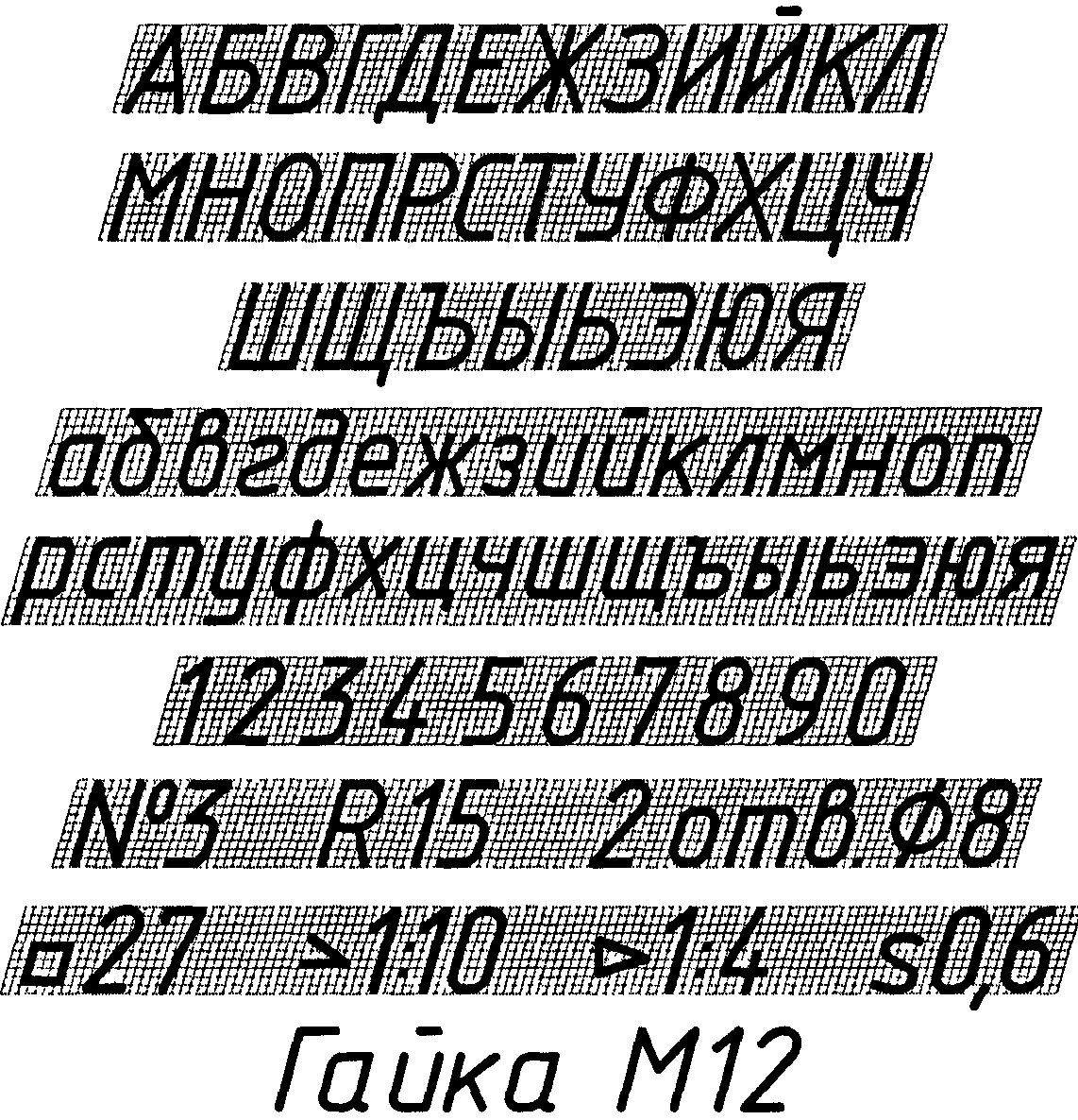 Любое творение, которое вы создаете с помощью Calligraphr, является вашей исключительной собственностью, и вы можете использовать или делиться им на любых условиях, которые пожелаете.
Любое творение, которое вы создаете с помощью Calligraphr, является вашей исключительной собственностью, и вы можете использовать или делиться им на любых условиях, которые пожелаете.
Вы также не обязаны отдавать должное Calligraphr.
Планируете ли вы добавить в список языков японский или корейский?
К сожалению, Calligraphr не может обрабатывать большое количество символов, которое было бы необходимо для создания полнофункционального корейского или японского шрифта.
к началуРандомизация не работает в MS Word?
MS Word поддерживает функции OpenType, начиная с Word 2010, но вам, возможно, придется включить функцию контекстных альтернатив, прежде чем рандомизация заработает.
В Mac OSX перейдите в главное меню, нажмите «Формат» и выберите «Шрифт» в раскрывающемся меню.
В Windows щелкните маленькую стрелку в нижнем левом углу окна выбора шрифта.
Появится диалоговое окно с двумя вкладками: «Шрифт» и «Дополнительно». Перейдите на вкладку «Дополнительно» и обязательно установите флажок «Использовать контекстные альтернативы».
к началуРандомизация не работает в Adobe CC (InDesign, Photoshop и Illustrator)?
Adobe поддерживает контекстные альтернативы OpenType, но эту функцию необходимо включить. Контекстная альтернатива — это персонаж, предназначенный для работы в контексте других смежных персонажей.
Откройте программу, которую собираетесь использовать, и, не открывая никаких документов, включите контекстные альтернативы:
Photoshop:
Откройте палитру персонажей и выберите внизу иконку с курсивом «o». Это включает контекстные альтернативы.
Теперь, когда вы здесь, убедитесь, что лигатуры также включены. Для этого выберите значок «fi» рядом со значком «o».
InDesign:
Откройте палитру персонажей. Вверху щелкните правой кнопкой мыши значок маленького меню (четыре горизонтальные линии), наведите указатель мыши на параметр «OpenType», в меню вы увидите «Контекстные альтернативы».
Убедитесь, что у вас есть галочка рядом с этим.
Вверху щелкните правой кнопкой мыши значок маленького меню (четыре горизонтальные линии), наведите указатель мыши на параметр «OpenType», в меню вы увидите «Контекстные альтернативы».
Убедитесь, что у вас есть галочка рядом с этим.
То же самое относится и к лигатурам. Отметьте «Дискретные лигатуры», чтобы активировать их.
Illustrator:
Вам нужно открыть палитру OpenType. Перейдите к опции «Окно» в вашем меню, выберите «Тип» и установите флажок «OpenType».
После того, как палитра открыта, выберите курсивную иконку «o» внизу.
То же самое относится и к лигатурам. Чтобы активировать их, выберите значок «fi» рядом со значком «o».
Можно ли использовать шрифты Calligraphr с Документами Google?
К сожалению, это невозможно. В Документах Google вы можете использовать только шрифты, предоставленные Google. Невозможно загрузить собственный шрифт в Документы Google.
к началуМогу ли я использовать шрифт Calligraphr на своем iPhone или iPad?
Да, но обратите внимание, что этот шрифт можно использовать только в таких приложениях, как Keynote, Pages, Numbers и т. д., в которых есть возможность менять шрифты.
Невозможно изменить системный шрифт.
д., в которых есть возможность менять шрифты.
Невозможно изменить системный шрифт.
Добавление пользовательского шрифта на iPhone/iPad требует создания и установки пользовательского профиля конфигурации, что может быть непростой задачей.
Однако есть такие приложения, как AnyFont, которые значительно упрощают этот процесс.
5 Инструменты для разработки и редактирования рисованных шрифтов
Создайте собственный шрифт на основе вашего почерка, надписей или рисунков с помощью этих бесплатных веб-сайтов и приложений
Выбор хорошего шрифта является важным элементом для всех видов дизайнерских проектов. Выбрав правильный шрифт и гарнитуру для своей работы, вы можете выделить плакат, продемонстрировать индивидуальность вашего бренда, помочь аудитории понять ваше сообщение, задать тон вашему контенту и многое другое.
Один из способов создать шрифт, который добавит индивидуальности вашему дизайну, — превратить ваш почерк в шрифт. От создания оцифрованной версии почерка любимого человека до превращения ваших рисунков в алфавит смайликов — следующие четыре инструмента (каждый из которых имеет бесплатные опции) отлично подходят для экспериментов со шрифтом.
От создания оцифрованной версии почерка любимого человека до превращения ваших рисунков в алфавит смайликов — следующие четыре инструмента (каждый из которых имеет бесплатные опции) отлично подходят для экспериментов со шрифтом.
Если вы только начинаете заниматься типографикой или хотите редактировать векторы, которые вы уже создали в таких приложениях, как Adobe Illustrator, для всех найдется бесплатный вариант.
Calligraphr
Calligraphr — это простой в использовании веб-сайт для создания шрифтов, который заменил другие программы, такие как Myscriptfont и PaintFont.
Для начала загрузите шаблон PDF, содержащий пробелы для каждой буквы, цифры и знака препинания. После этого сделайте снимок или отсканируйте документ и загрузите файл со своим почерком, чтобы загрузить шрифт в виде файла OTF или TTF.
Хотя бесплатная версия программы имеет свои ограничения, она позволяет создавать неограниченное количество шрифтов до семидесяти пяти символов (работая с одним шрифтом за раз).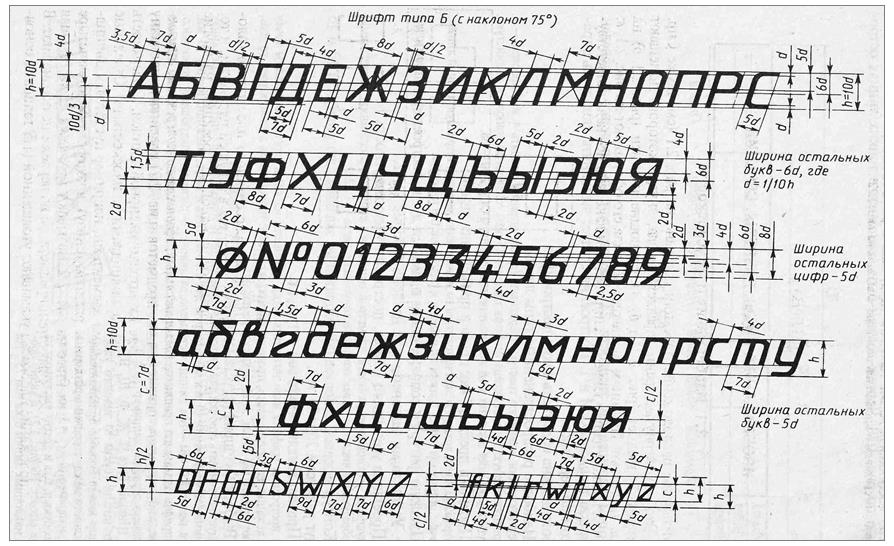 Существует также премиум-версия, которая включает в себя более продвинутые функции для профессиональных нужд, такие как добавление лигатур или настройка расстояния между символами, а также возможность одновременной работы с несколькими шрифтами.
Существует также премиум-версия, которая включает в себя более продвинутые функции для профессиональных нужд, такие как добавление лигатур или настройка расстояния между символами, а также возможность одновременной работы с несколькими шрифтами.
Birdfont
Birdfont — бесплатный онлайн-редактор с открытым исходным кодом, который позволяет создавать шрифты путем рисования в программе. Вы можете создавать векторные буквы, готовые к экспорту в форматах TTF, OTF, EOT и SVG.
Используя Birdfont, вы также можете импортировать изображения для создания шрифтов из нарисованных от руки букв и загружать значки для преобразования в шрифты. Кроме того, вы можете импортировать проекты из Adobe Illustrator и Inkscape, чтобы сохранять их в форматах шрифтов.
FontArk
Еще одна бесплатная платформа, на которой вы можете создавать собственные буквы, рисуя прямо в веб-браузере. Основная функция FontArk — автоматический генератор контуров: вам нужно только нарисовать скелет символов, чтобы создать буквы, а затем можно изменить ширину и кривые.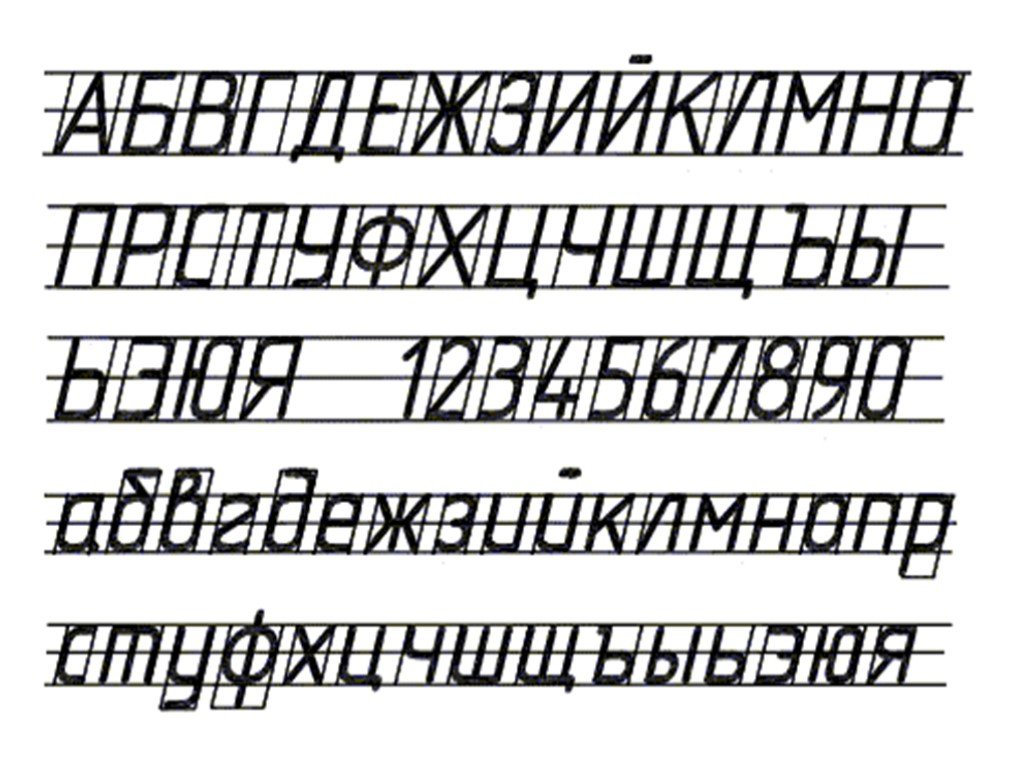 У вас также есть возможность создавать значки, и доступны видеоуроки, которые помогут вам освоить различные функции программы.
У вас также есть возможность создавать значки, и доступны видеоуроки, которые помогут вам освоить различные функции программы.
Файлы экспортируются в формате OTF, но чтобы иметь возможность загружать разработанные вами шрифты, вам необходимо создать бесплатную учетную запись.
Glyphr Studio
Glyphr Studio — бесплатный веб-дизайнер шрифтов (который вы также можете скачать для настольных компьютеров).
Интуитивно понятная платформа имеет специализированные инструменты редактирования, облегчающие вашу работу (например, рекомендации и сочетания клавиш), а также дополнительные функции, такие как тестирование шрифтов и двухэкранный режим, чтобы вы могли держать инструменты на одном экране и редактировать на другом.
Он также позволяет импортировать контуры из Inkscape и Illustrator, чтобы вы могли вносить изменения в существующие шрифты в формате SVG — с учебным пособием для начала работы.
Вы можете использовать Glyphr Studio онлайн для создания собственных лигатурных символов.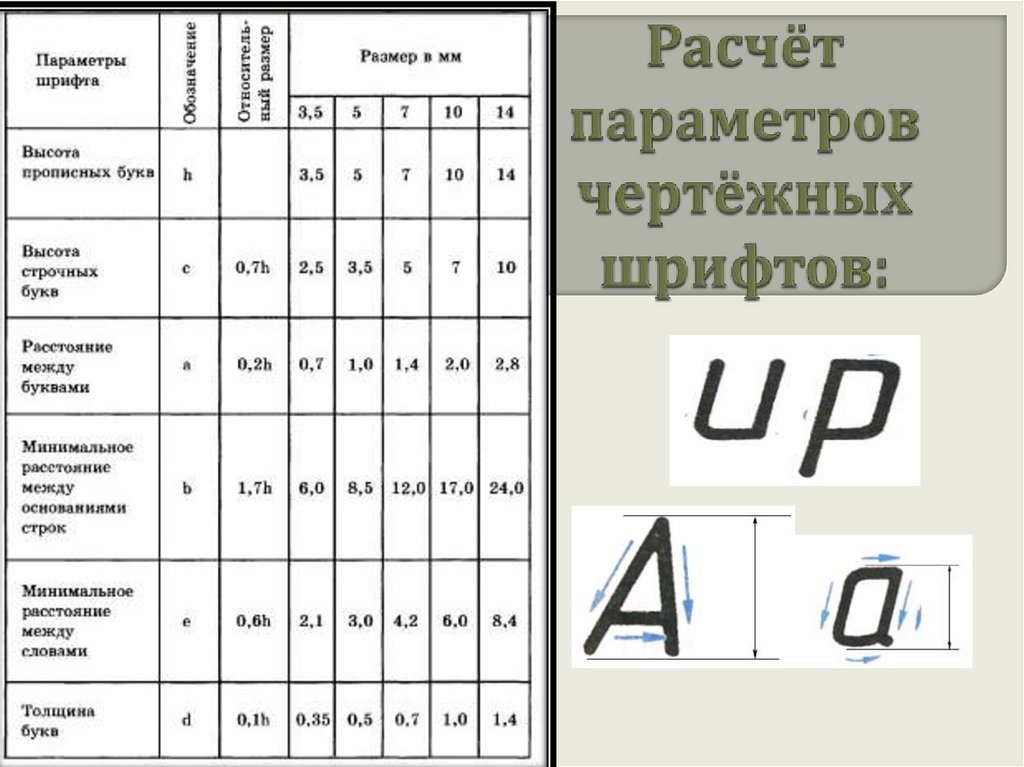

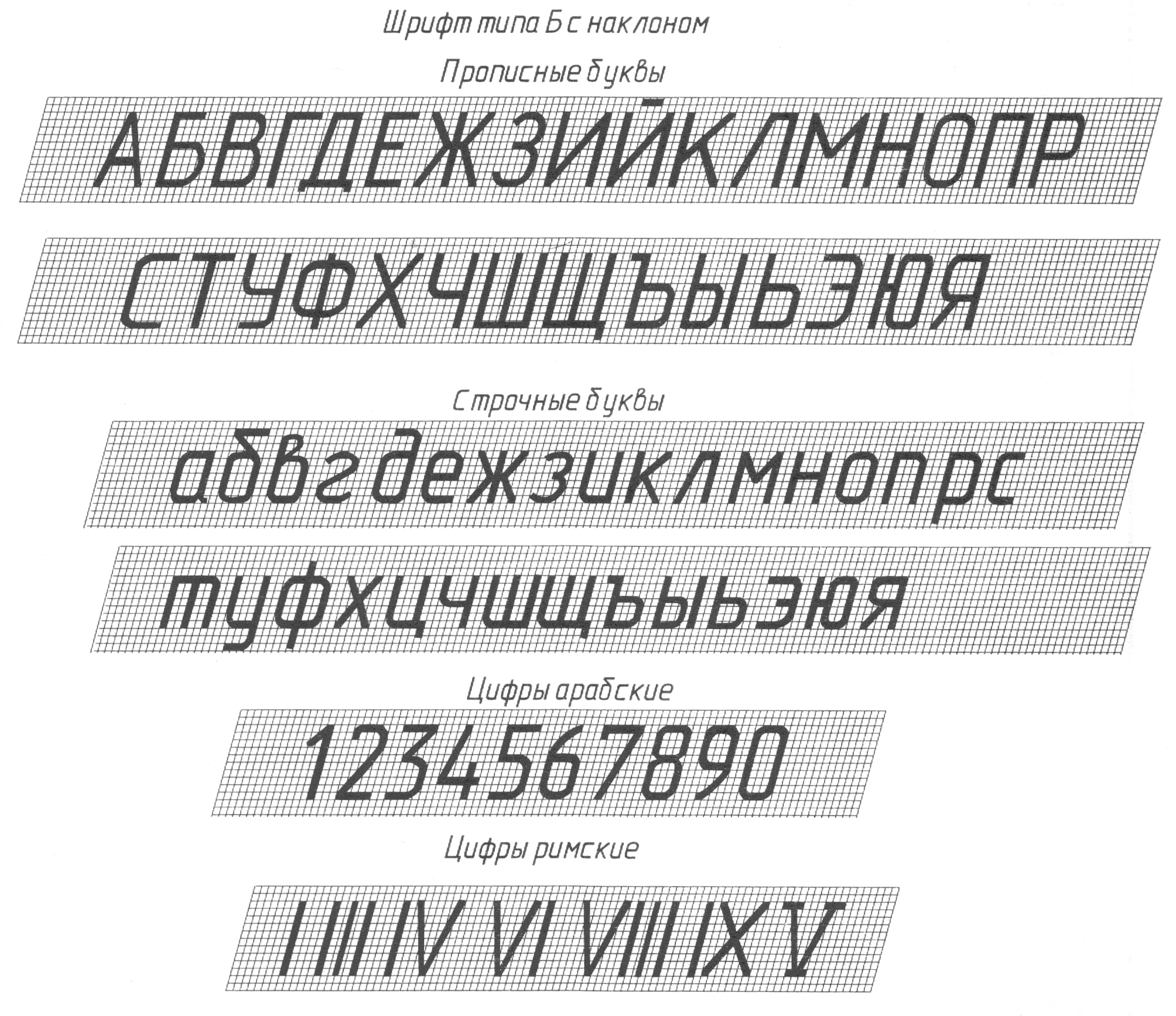

 )
)